| 13.3. Desplazar | ||
|---|---|---|

|
13. Filtros de mapa |  |
Figura 17.278. Ejemplos de desplazamiento
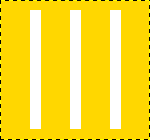
Imagen original
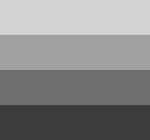
El mapa de desplazamiento tiene cuatro bandas grises con valores de 210, 160, 110 y 60, respectivamente.
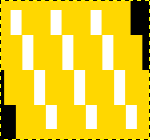
El coeficiente de desplazamiento horizontal es 30. Los píxeles desocupados son negros. Las áreas de la imagen que corresponden al gris claro (128) se desplazan 19 y 8 píxeles a la izquierda. La áreas de la imagen que corresponden al gris oscuro (127) se desplazan 4 y 15 píxeles a la derecha.
This filter uses a “displace-map” to displace corresponding pixels of the image. This filter displaces the content of the specified drawable (active layer or selection) by the amounts specified in Horizontal and vertical Displacement multiplied by the intensity of the corresponding pixel in the “displace map” drawables. Both Horizontal and Vertical displace maps should be grayscale images and have the same size as the drawable . This filter allows interesting distortion effects.
![[Nota]](images/note.png)
|
Nota |
|---|---|
|
Estas opciones se describen en la Sección 2, “Características comunes”. |
Al pulsar en el botón con un signo de interrogación, se abre un pequeño explorador de archivos con dos paneles. El panel de la izquierda muestra imágenes presentes en su pantalla. El panel derecho muestra las capas de la imagen seleccionada. Pulse dos veces en la capa que quiera para seleccionar el mapa.
Puede seleccionar diferentes mapas para desplazamientos horizontales y verticales.
Puede elegir trabajar con coordenadas cartesianas, donde los píxeles se desplazan en dirección horizontal o vertical, o trabajar con coordenadas polares, donde la imagen se contrae y se gira debido al desplazamiento, radial o tangencial, de los píxeles.
Consulte las siguiente secciones para obtener detalles sobre estas opciones.
Los métodos de interpolación se describen en Herramientas de transformación
Estas opciones le permiten ajustar el comportamiento del desplazamiento sobre los bordes de la capa activa o de la selección. Son descritas en Política del abismo
Figura 17.280. Opciones del filtro desplazar (Cartesiano)

Los desplazamientos horizontales y verticales son de 20 píxeles
En ambos modos, la dirección y la cantidad del desplazamiento depende de la intensidad del píxel correspondiente en el mapa de desplazamiento.
El mapa, que debe ser una imagen en escala de grises, tiene 256 niveles de gris (0-255), el valor medio (teórico) es 127.5. El filtro desplaza los píxeles correspondientes a los píxeles con un valor menor que 127.5 (de 0 a 127) en el mapa en una dirección, correspondiendo a los píxeles con valor de 128 a 255 la dirección opuesta.
Si la opción respectiva está activada, los píxeles de la imagen correspondientes a los píxeles de 0 a 127 serán desplazados a la derecha para «Horizontal», hacia abajo para «Vertical» y los píxeles de la imagen correspondientes a los píxeles de 128 a 255 serán desplazados a la izquierda para «Horizontal» y hacia arriba para «Vertical».
El valor que introduce en la caja de entrada, directamente o usando las flechas, no es el desplazamiento actual. Es un coeficiente usado en la fórmula  , que da al píxel el desplazamiento actual según la intensidad escalada [13] del píxel correspondiente en el mapa, modulado por el coeficiente que introdujo. Introducir la intensidad en la fórmula es importante: esto permite el desplazamiento progresivo usando un mapa de degradado.
, que da al píxel el desplazamiento actual según la intensidad escalada [13] del píxel correspondiente en el mapa, modulado por el coeficiente que introdujo. Introducir la intensidad en la fórmula es importante: esto permite el desplazamiento progresivo usando un mapa de degradado.
Este valor puede ser positivo o negativo. Un desplazamiento negativo es opuesto a uno positivo. El valor varía en los límites iguales el doble de la dimensión de la imagen.
Cuando pulsa sobre el botón de la lista desplegable, aparece una lista donde puede seleccionar un mapa de desplazamiento. Para estar presente en la lista, una imagen debe respetar dos condiciones. Primero, esta imagen debe estar presente en la pantalla en el momento de llamar al filtro. Además, la imagen debe tener las mismas dimensiones que la imagen original. A menudo, será una copia de la imagen original, transformada a escala de gris y modificada apropiadamente, con un degradado. Se podría usar una imagen RGB, pero se usa la luminosidad del color, haciendo difícil prever los resultados. El mapa puede ser diferente en las direcciones horizontal y vertical.
Si esta opción está activada, cambiarán las coordenadas radiales (por ejemplo, la distancia al punto medio de la imagen, el “polo”) de los píxeles. Los píxeles de la imagen correspondientes a los píxeles del mapa entre 0 y 127 se desplazarán hacia fuera, los píxeles de la imagen correspondientes a los píxeles entre 128 y 255 se desplazarán hacia el centro.
Para los valores y el mapa de desplazamiento, consulte el apartado anterior (“Desplazamientos Horizontal/Vertical”).
El desplazamiento es independiente de la distancia polar, todos los píxeles se desplazan en la misma cantidad. Así que la imagen no sólo se estirará o se comprimirá, sino que también se distorsionará:
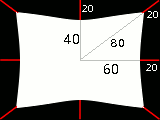
Imagen distorsionada por la opción aspiración
A 160×120 pixels image, plain white displacement map, and displacement coefficient 20.0: this results in a 20 pixels displacement towards center. This is a horizontal reduction in size by 25%, vertical by 33%, and diagonal by 20%, so the image will be distorted.
Si esta opción está activada, las coordenadas angulares de los píxeles de la imagen se “desplazarán” por una cantidad dependiente del píxel del mapa. Para un mapa de desplazamiento uniforme, la imagen se rotará, de otra manera se hará un remolino.
Los píxeles correspondientes a los píxeles entre 0 y 127 en el mapa se desplazarán en sentido antihorario, los píxeles correspondientes a los píxeles entre 128 y 225 en el mapa se desplazaran en sentido horario.
Para los valores y el mapa de desplazamiento mire arriba.
![[Nota]](images/note.png)
|
Nota |
|---|---|
|
Para un plano, un mapa no neutral, si el modo “Polar” está seleccionado, este filtro trabaja como remolino y aspiración. |
Seguir los pasos siguientes:
Comience abriendo su imagen.
Duplicate this image. Activate this duplicate and make it grayscale ( → → ). Fill it with the wanted gradient. This image will be your Displacement map, with the dimensions of original image.
Activate original image. Create a Text Layer with your text. Set layer to image size: right-click on the layer in Layers dialog and, in the pop-menu, click on “Layers to image size”. Note that letters in text layer lie on a transparent background; now this filter doesn't displace transparent pixels. Only letters will be displaced.

Active la capa de texto. Abra la ventana del filtro desplazar. Ajuste los parámetros, particularmente, el coeficiente de desplazamiento según el resultado de la vista previa. Pulse Aceptar.

Este método también se aplica a capas estándar:
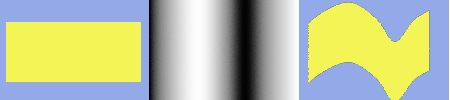
![[Sugerencia]](images/tip.png)
|
Sugerencia |
|---|---|
|
Para conseguir el degradado que quiere, primero dibuje un degradado de negro a blanco. Modifique la curva del degradado con la herramienta Curvas. |
Seguir los pasos siguientes:
Abra la imagen con una textura irregular.
Create the map: Duplicate the image. Then select → → .
Create the text in Texture image. Move it if necessary. Make this text layer the same size as the image via Layers to Image Size.
Open the “Displace” filter. Click on the button and double-click on the map image thumbnail in the left panel.

Filtro desplazar aplicado.
La siguiente sección le mostrará cómo calcular la cantidad del desplazamiento, si le interesan estos detalles. Si no, simplemente puede omitir esta sección.
En el ejemplo mostrado, el desplazamiento horizontal usa un coeficiente de 30.0: 19, 8, 4, o 15 píxeles, dependiendo del nivel de gris del color del mapa de desplazamiento.
¿Por qué estas cantidades? Fácil:
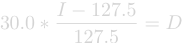
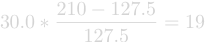
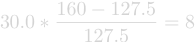


Si analiza estas ecuaciones, notará que los valores que dan no son, exactamente, los resultados obtenidos en el ejemplo (usando números no enteros). Así que ¿se redondearon los resultados al entero más cercano y se desplazaron los píxeles una cantidad total numerada?. No. Cada número se desplazó, exactamente, la cantidad calculada; se realizó un “desplazamiento por una cantidad fraccionada” por interpolación. Un vistazo a la imagen de ejemplo lo mostrará:
Figura 17.283. Una mirada próxima a el ejemplo de desplazamiento
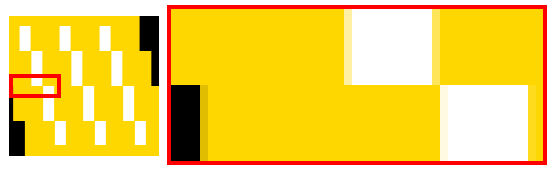
Un área pequeña ampliada al 800 por ciento.
El desplazamiento provoca pequeñas áreas de colores (de un píxel) intermedias en los bordes de las áreas de color uniforme. Por ejemplo, el área negra (ampliada en la imagen) está provocada por un desplazamiento de -4.12, así el color intermedio es 12% negro y 88% dorado.
Así que si selecciona un coeficiente de desplazamiento de 30.01 en lugar de 30.00, obtendrá una imagen diferente, aunque no verá la diferencia.
[13] Intensidad escalada = (intensidad - 127.5) / 127.5; consulte la Sección 13.3.6, “Cálculo del desplazamiento”.